Starta två appar direkt i läget för delad skärm!

Android är definitivt det bästa valet när det kommer till multitasking. Det är ett operativsystem med öppen källkod som har en mängd olika appar för multitasking. Saker och ting har också förändrats avsevärt efter ankomsten av Android 7.0, som introducerade ett läge med delad skärm.
Om din smartphone körs på Android 7.0 eller senare kan den ha funktionen för delad skärm. Splitscreen-vyn är en av Androids mest användbara funktioner, men den används aldrig på sin fulla potential. Det beror på att det är svårare att öppna appar i en delad skärm på Android.
Det är faktiskt mycket enkelt att svepa mellan appar och multitask istället för att öppna appar i en delad skärmvy. Det kan dock bli enkelt om du kan skapa en genväg för att öppna två appar i en delad skärmvy. Det finns en app som gör det här möjligt känd som Split Screen Launcher.
Hur man skapar genväg för att starta appar i delat skärmläge
Split Screen Launcher är en Android-app som skapar appgenvägar på startskärmen för att starta två appar direkt i ett delad skärmläge. Här är en detaljerad guide om hur du använder Split Screen Launcher-appen på en Android-smarttelefon.
Steg 1. Först av allt, ladda ner och installera Launcher för delad skärm på din Android-smarttelefon.
Steg 2. När du har laddat ner, öppna appen och tryck på knappen (+ Genväg) längst ner på skärmen.
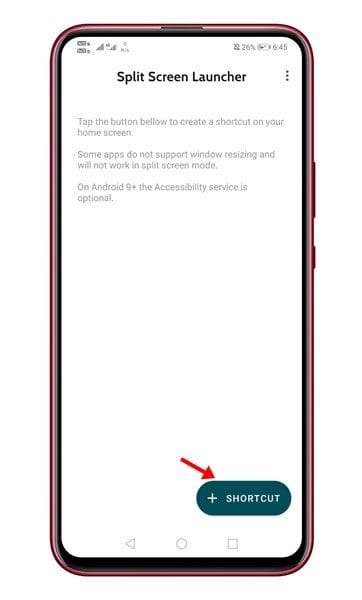
Steg 3. Ange nu genvägens namn. Genvägens namn kommer att synas på startskärmen.
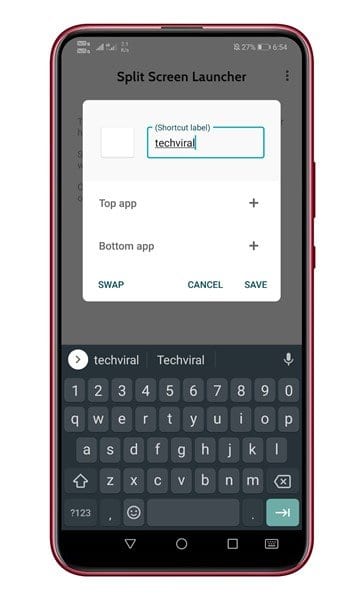
Steg 4. Tryck nu på (+)-tecknet bredvid ‘Top App’ och välj appen som du vill placera högst upp i läget för delad skärm.
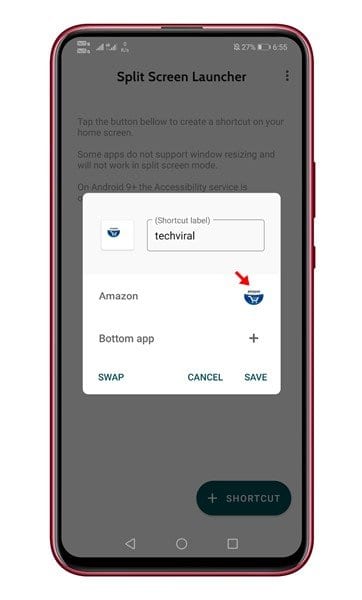
Steg 5. Klicka sedan på (+)-tecknet bredvid ‘Bottom app’ och välj den app du vill placera längst ned på skärmen.
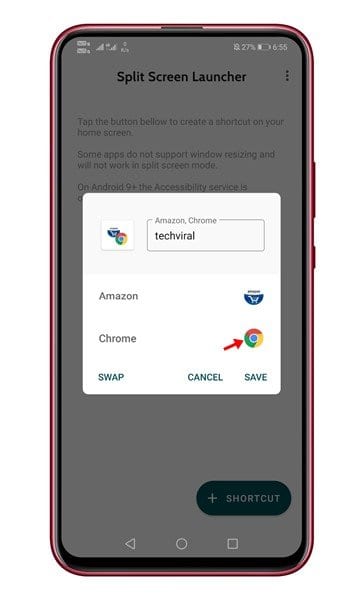
Steg 6. När du är klar trycker du på knappen “Spara”.
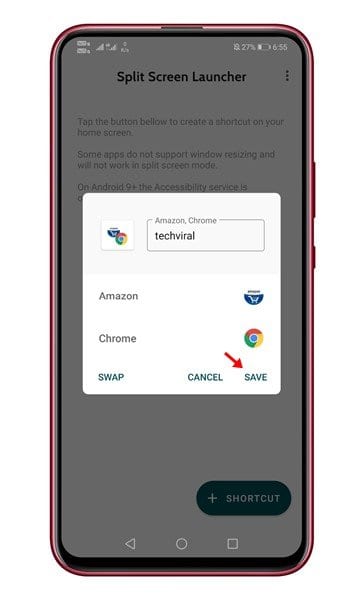
Steg 7. Nu kommer du att se en popup som ber dig lägga till genvägen till startskärmen. Klicka på knappen “Lägg till”.
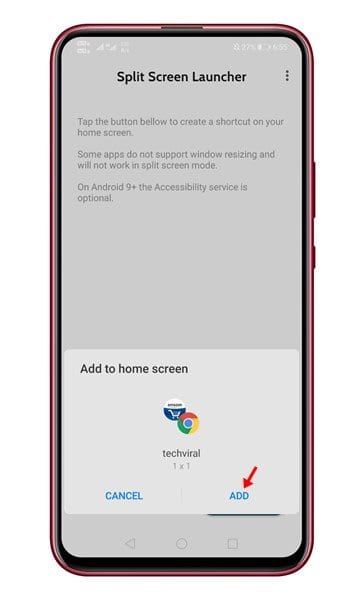
Steg 8. Du hittar den nya genvägen på startskärmen. Tryck bara på genvägen för att öppna apparna i delad skärm.

Det är allt! Du är färdig. Så här kan du starta Split Screen Launcher för att skapa appgenvägar på startskärmen.
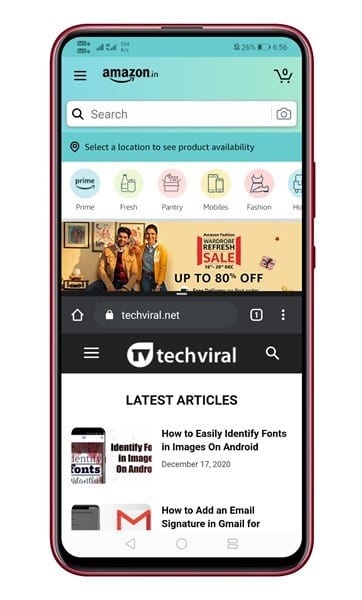
Den här artikeln handlar om att skapa genvägar på startskärmen för att starta två appar direkt i läget för delad skärm. Jag hoppas att den här artikeln hjälpte dig! Dela det också med dina vänner. Om du har några tvivel om detta, låt oss veta i kommentarsfältet nedan.